Параметры непрозрачности и заливки в Photoshop на панели «Слои» управляют прозрачностью слоя и часто ведут себя одинаково. В этом уроке мы узнаем важное различие между Opacity и Fill при работе со стилями слоя!
Один из самых распространенных вопросов, которые я получаю от пользователей Photoshop, а не только от начинающих, - «Какая разница между параметрами« Непрозрачность » и« Заливка » на панели« Слои ». Разве они оба не делают одно и то же?». Это хороший вопрос, потому что в большинстве случаев они фактически одинаковы.
Параметры Opacity и Fill управляют прозрачностью слоя. Таким образом, они управляют тем, насколько текущий выбранный слой позволяет показывать другие слои под ним в документе. Обычно, чтобы уменьшить прозрачность слоя, мы уменьшаем значение непрозрачности. Но если опция «Заливка» также снижает прозрачность, то какой смысл иметь два варианта, которые делают одно и то же? Должна быть разница, верно?
Вы правы! Основное различие между Opacity и Fill связано со стилями слоев Photoshop. Если вы не добавили в свой слой какие-либо эффекты (стили), такие как обводка, тень, скос и тиснение или внешнее свечение, вы получите те же результаты при понижении значений непрозрачности или заливки. Если, с другой стороны, у вас есть один или несколько примененных стилей слоя, Opacity и Fill ведут себя совершенно по-разному. Давайте посмотрим на пример.
Вот изображение, которое я открыл в Photoshop. Я добавил к нему простой текст - слово «мечта». Само изображение без текста доступно из библиотеки изображений Fotolia:
 Исходное изображение.
Исходное изображение.
Если мы посмотрим на мою панель «Слои», то увидим фотографию девушки, сидящей на фоновом слое, и слово «сон» находится на слое «Тип» прямо над ним (арка в слове была создана путем добавления типа на путь ). У меня также есть копия моего слоя Type над оригиналом, но я на данный момент отключил этот слой:
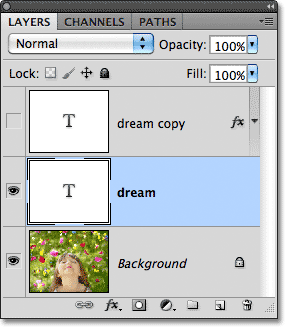 Панель «Слои» показывает фоновый слой, текстовый слой над ним и копию текста в верхней части, которая временно скрыта.
Панель «Слои» показывает фоновый слой, текстовый слой над ним и копию текста в верхней части, которая временно скрыта.
Параметр «Непрозрачность» находится в верхнем правом углу панели «Слои», а параметр «Заливка» - непосредственно под ним. По умолчанию оба значения установлены на 100%, что означает, что мой текст, который находится на выбранном в данный момент слое, полностью виден в документе:
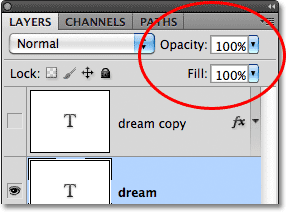 Параметры Opacity и Fill установлены на 100%.
Параметры Opacity и Fill установлены на 100%.
Давайте посмотрим, что произойдет, если я уменьшу значение непрозрачности до 50%:
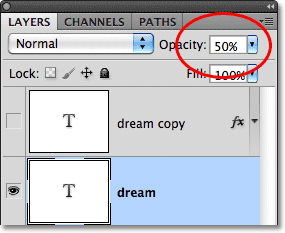 Уменьшение непрозрачности слоя Type до 50%.
Уменьшение непрозрачности слоя Type до 50%.
При уменьшении непрозрачности до 50% слово «сон» в моем документе становится прозрачным на 50%, что позволяет частично показать изображение под ним:
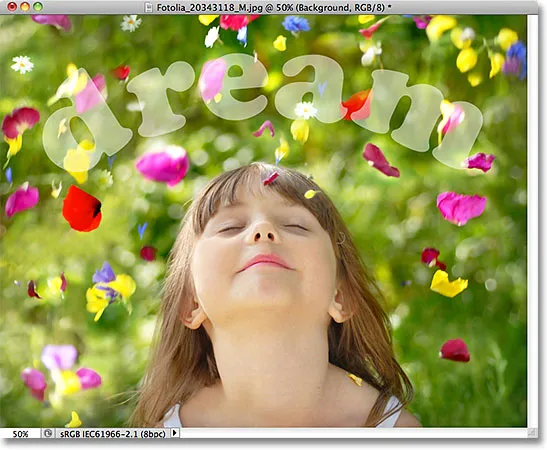 Изображение после понижения значения непрозрачности текста до 50%.
Изображение после понижения значения непрозрачности текста до 50%.
Я увеличу значение непрозрачности до 100%, а на этот раз уменьшу значение Fill до 50%:
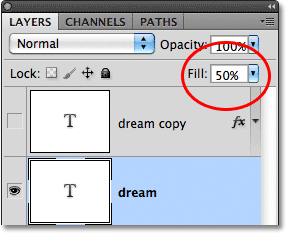 Снижение Fill до 50%.
Снижение Fill до 50%.
Если для параметра «Заливка» установлено значение 50%, текст снова становится прозрачным на 50% в документе, и мы получаем тот же самый результат, который мы видели недавно, когда мы понизили значение «Непрозрачность»:
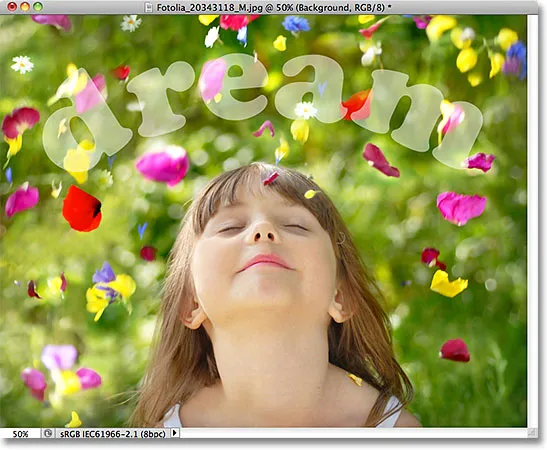 Снижение Fill до 50% дает точно такой же результат.
Снижение Fill до 50% дает точно такой же результат.
Плагин шорткодов, действий и фильтров: ошибка в шорткоде (ads-basics-middle)
Непрозрачность против заливки со стилями слоя
До сих пор мы не видели никакой разницы между опциями «Непрозрачность» и «Заливка», но это было на слое без применения каких-либо стилей слоя. Давайте посмотрим, что произойдет, если мы попробуем другой слой. Я собираюсь выключить свой слой Type, нажав на значок видимости его слоя :
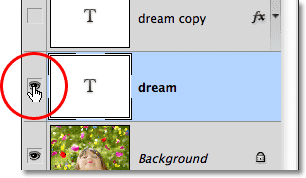 Отключение исходного текстового слоя.
Отключение исходного текстового слоя.
Это скрывает оригинальный текст в документе. Затем я нажму на копию слоя «Тип» над ним, чтобы выбрать слой, и включу слой в документе, щелкнув еще раз по значку видимости его слоя:
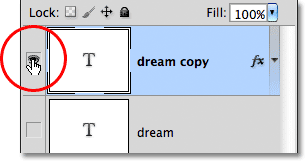 Выделение и включение копии текстового слоя.
Выделение и включение копии текстового слоя.
Этот новый слой содержит тот же текст, что и раньше, но с одним важным отличием. Я добавил к нему несколько стилей слоя - обводка, слабая тень и эффект скоса и тиснения. Мы можем видеть обводку вокруг букв и тень от них. Эффект скоса и тиснения трудно увидеть в данный момент, когда текст в настоящее время заполнен сплошным белым цветом:
 Тот же текст, но с несколькими добавленными эффектами слоя.
Тот же текст, но с несколькими добавленными эффектами слоя.
Я открою список эффектов на панели «Слои», нажав на маленькую стрелку справа от значка «fx», чтобы мы могли видеть, что у меня действительно есть эффект «Тень», «Скос», «Тиснение» и «Удар» применяется к тексту:
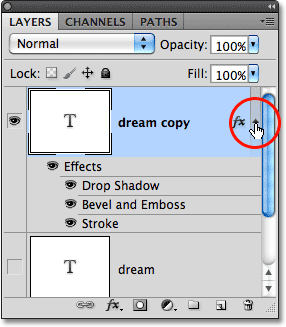 Закручивая стили слоя, откройте список эффектов, добавляемых к тексту.
Закручивая стили слоя, откройте список эффектов, добавляемых к тексту.
Давайте посмотрим, что произойдет с этим новым слоем, если я уменьшу значение непрозрачности до 50%:
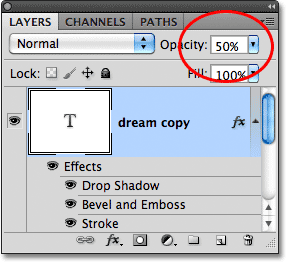 Еще раз понизив непрозрачность до 50%.
Еще раз понизив непрозрачность до 50%.
Понизив значение непрозрачности нового слоя, мы сделали все на 50% прозрачным. Под «всем» я имею в виду не только сам текст, но и примененные к нему стили слоя. Все и все на слое теперь прозрачно на 50% после снижения значения непрозрачности:
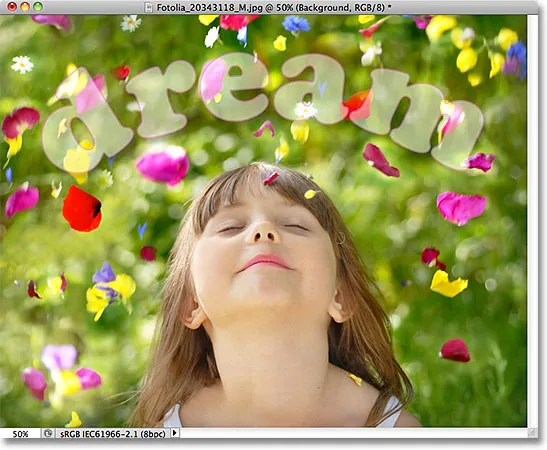 Снижение значения непрозрачности привело к тому, что все на слое, включая стили слоя, стало прозрачным на 50%.
Снижение значения непрозрачности привело к тому, что все на слое, включая стили слоя, стало прозрачным на 50%.
Пока что больших сюрпризов нет. Я увеличу значение непрозрачности до 100%, а теперь уменьшу значение Fill до 50%:
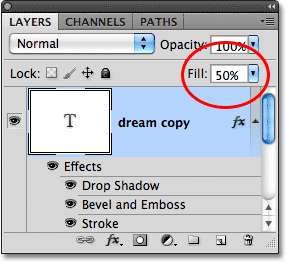 Снижение Fill до 50%.
Снижение Fill до 50%.
Здесь мы видим разницу между непрозрачностью и заливкой. Снижение значения непрозрачности сделало все на слое прозрачным на 50%, но при уменьшении значения «Заливка» до 50% только сам текст станет прозрачным на 50%. Стили слоев, которые я применил к тексту, остаются видимыми на 100%! На эффекты Stroke, Drop Shadow и Bevel and Emboss значение Fill никак не влияло. Фактически, теперь, когда сам текст прозрачен на 50%, мы можем начать видеть эффект Bevel and Emboss, который я применил к нему:
 Значение Fill делает текст частично прозрачным, но не влияет на стили слоя.
Значение Fill делает текст частично прозрачным, но не влияет на стили слоя.
Давайте снизим значение Fill до 0% и посмотрим, что произойдет:
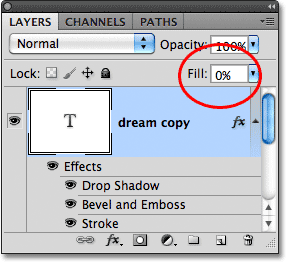 Снижение Fill до 0%.
Снижение Fill до 0%.
Если для параметра «Заливка» установлено значение 0%, текст в документе становится полностью прозрачным, но примененные к нему стили слоя остаются полностью видимыми! Значение Fill никак не влияет на стили слоя, что позволяет мне легко создать интересный текстовый эффект, который был бы невозможен при использовании значения Opacity:
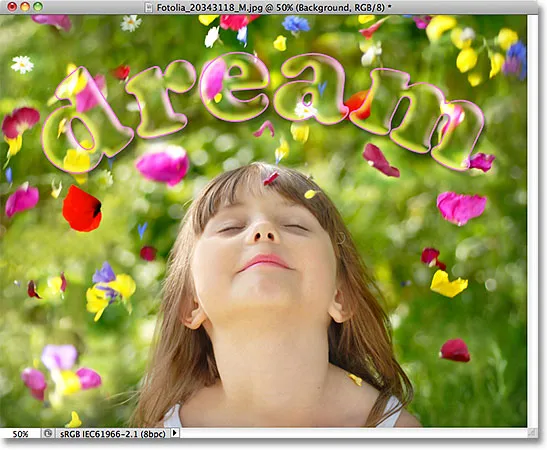 Текст теперь прозрачен на 100%, а стили слоя остаются видимыми на 100%.
Текст теперь прозрачен на 100%, а стили слоя остаются видимыми на 100%.
И в этом разница между непрозрачностью и заливкой. Значение « Непрозрачность» контролирует прозрачность всего и вся на слое, включая стили слоя. С другой стороны, значение Fill влияет только на фактическое содержимое слоя, которым в моем случае был текст. Стили слоя, которые Photoshop рассматривает отдельно от фактического содержимого слоя, остаются видимыми на 100% и не зависят от значения Fill.
Как я уже упоминал в начале, в большинстве случаев, когда вам нужно уменьшить прозрачность слоя, просто уменьшите значение непрозрачности. Но если к вам применены стили слоя и вам нужно, чтобы сами стили были видны на 100%, как в случае с текстовым эффектом, который я создал в этом примере, оставьте значение «Непрозрачность» равным 100% и вместо этого уменьшите значение «Заливка».